もはや純正品と違いなし!Magic Keyboard風激安iPadケースレビュー!

 つくし
つくしみなさんこんにちは
Twitter(@tukusich1)もやってます。
今回購入したもの


今回は最近iPad Airを購入してパソコン風に使いたいなーと感じてきたので、Appleが発売しているMagic Keyboard風のキーボード付きケースを購入してみました。
ちなみにお値段はクーポンを使って12000円となっているので本家の大体3分の1程度の価格で購入することが可能です。
それでは早速開封したところから見て行きましょう。
外箱
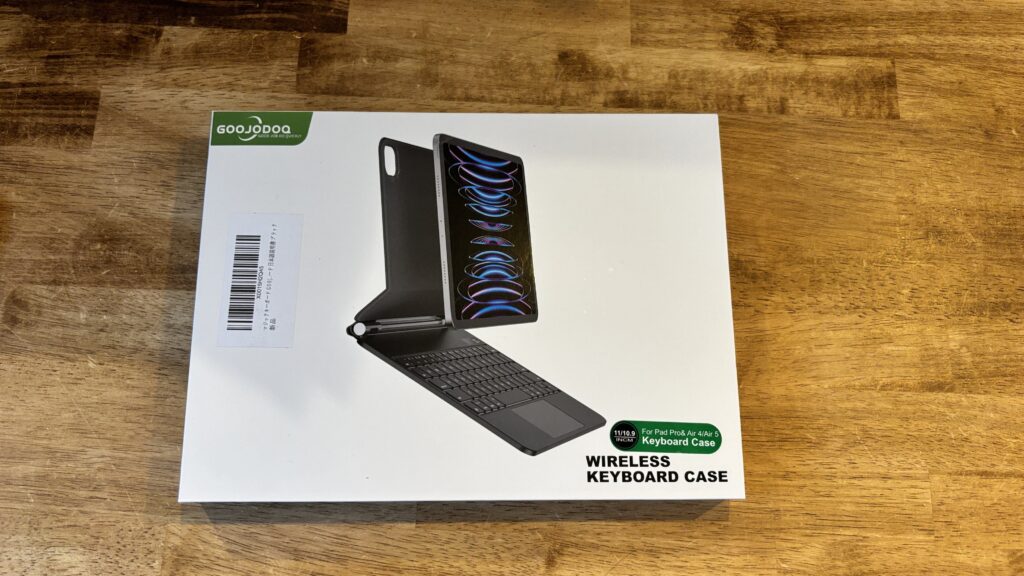
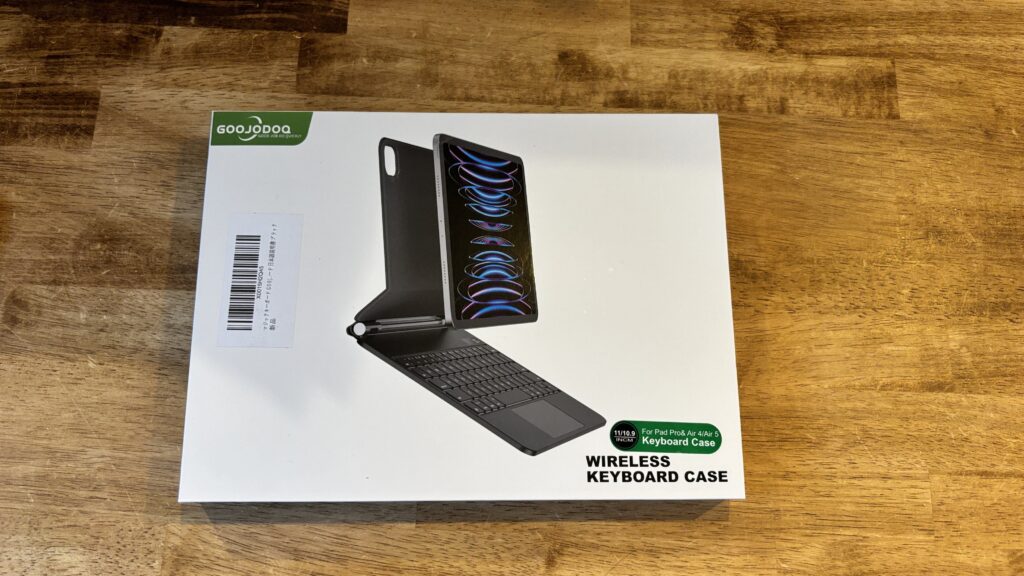
外箱に関してはこんな感じです。
Apple製品みたいなシンプル感はなく少しごちゃついた感じがありますね…
今回このキーボードケースは以下のiPadに対応をしています。
- iPad Air 4/5
- iPad Pro 11 全世代
といった感じで11インチと10.9インチのiPadに対応をしています。
残念ながら無印のiPad第10世代は10.9インチのディスプレイを搭載しているのですが、対応機種から外れています…
(おそらく磁石とかの位置などの違いによるものと思われる…)
では次に開けたところについて見ていきたいと思います!
開封したところ/ 付属品とか


まず箱を開けたところから見ていきます。
見ていただきましたら分かるようにキーボードケース本体とキーボードカバーが付属しています。
正直本体しか入ってないだろうなと思っていたので嬉しい誤算です…(正直キーボードカバーをつけるとうち心地が悪くなっちゃうので使わないんですけどね…)


ということで取り出して見ました。
ちなみにここには写っていませんがUSB-C to USB-Aが付属しています。
本体は白いサラサラとした袋の入っていましたね。
ということで開封したところと付属品に関してはこんな感じです。
次に本体について詳しく見ていきます。
キーボードケース本体


ということで本体はこんな感じです。
一見手帳かなみたいな感じのデザインをしていますが開けてみると…


はい…こんな感じで突然キーボードとトラックパッドがついたiPadのケースへと変貌を遂げます!


ちなみに流石だなと感じた点がありました。しっかり輸送時などの傷を防止する保護フィルムが最初から貼られているんです。
正直輸送時にトラックパッドにピンポイントで傷がつくことは基本ないとは思うんですが、それでも貼り付けてくれていてすごい親切心を感じますね…


ちなみにキーボードの右上には小型のLCDモニターがついています。
このモニターは後に記述をしますが、電池残量やBluetoothの接続状況などを表示してくれます。
この点に関しては純正よりも優れている気がしますね…
では続いて実際にiPadを装着してみてどのような感じになったのかについてお見せしていきたいと思います!
実際にiPadを装着!


iPadを装着することでこのような感じになりました。
正直このフォルムを見た時に真っ先に「これパソコンやん…」って声が出るほどにパソコンだなと感じました…
ちなみにこのキーボードケースはApple純正のMagicKeyboardに搭載されている
smart connectorを搭載していないので、必然的にBluetoothで接続して使うといった形になります。
なのでもしかしたら基本的に常時BluetoothがONという状態になるのでバッテリーの消費が増えたりするかもしれませんが、しばらく使って見た感じ極端にバッテリー消費が増えるといったこともないのでバッテリーの持ちにはそこまで影響しないと思います。


ちなみにiPad Proとの互換性がある関係でシングルカメラのiPad Airシリーズを装着するとこのようにカメラの部分に絶妙な空きスペースができます。
これに関しては本家のMagic Keyboardでも同じなので特に問題はありませんが気になる人は少し気になるかも…?
では次に機能面について紹介をしていきたいと思います。
キーボードバックライト


このキーボードケースなんと本家と同じくバックライトを搭載しています。
バックライトの輝度は3段階で調整することができます。(上の画像は輝度がマックスの状態)
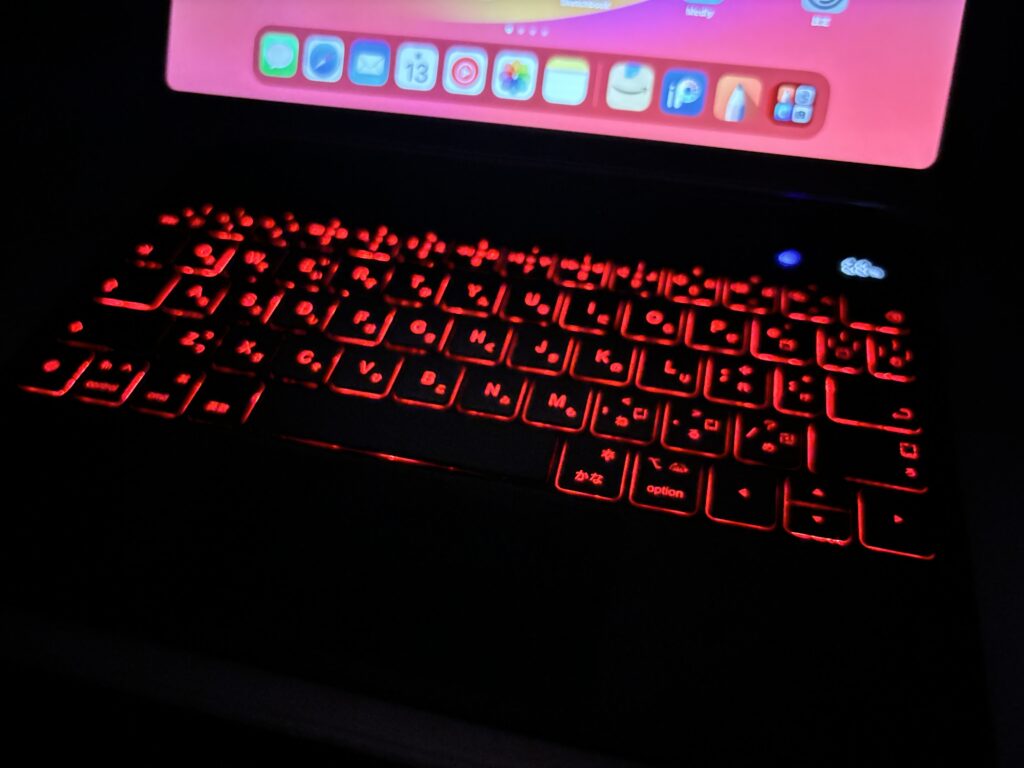
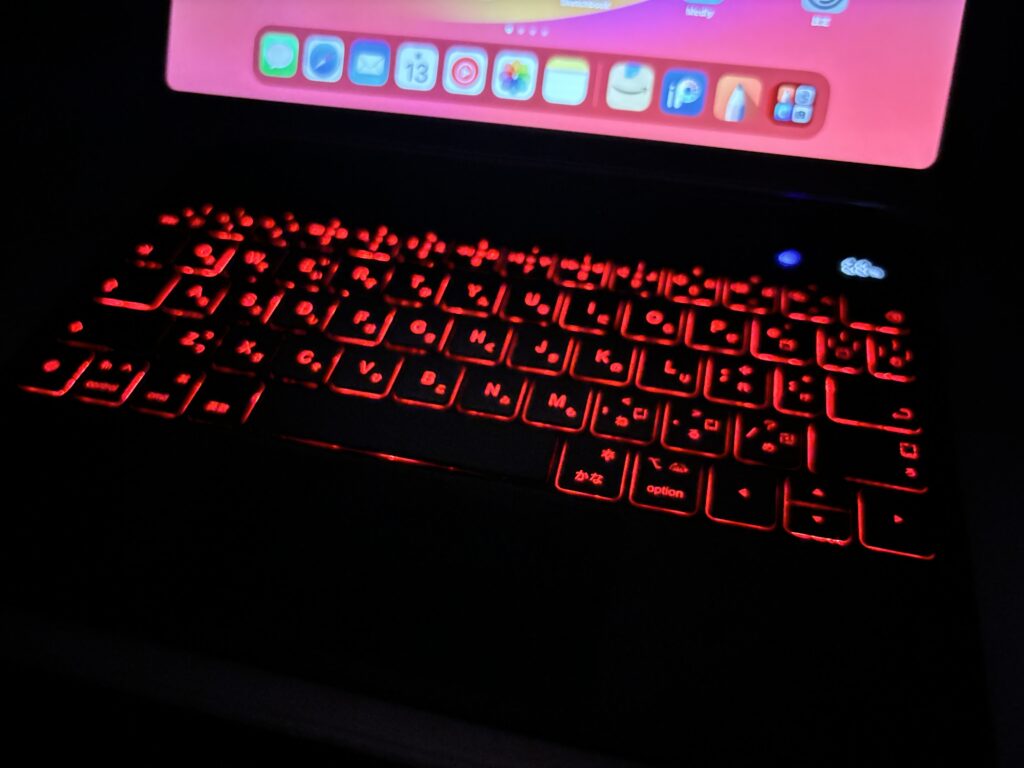


さらにバックライトの色も変えることができます!
なので仕事をする時は白色にしたりゲームをするときは紫色にするなど場面ごとに色を切り替えて使うことができます!
これは本家のMagic Keyboardにはない機能なのでかなり良いポイントだと感じました。
LCDモニター
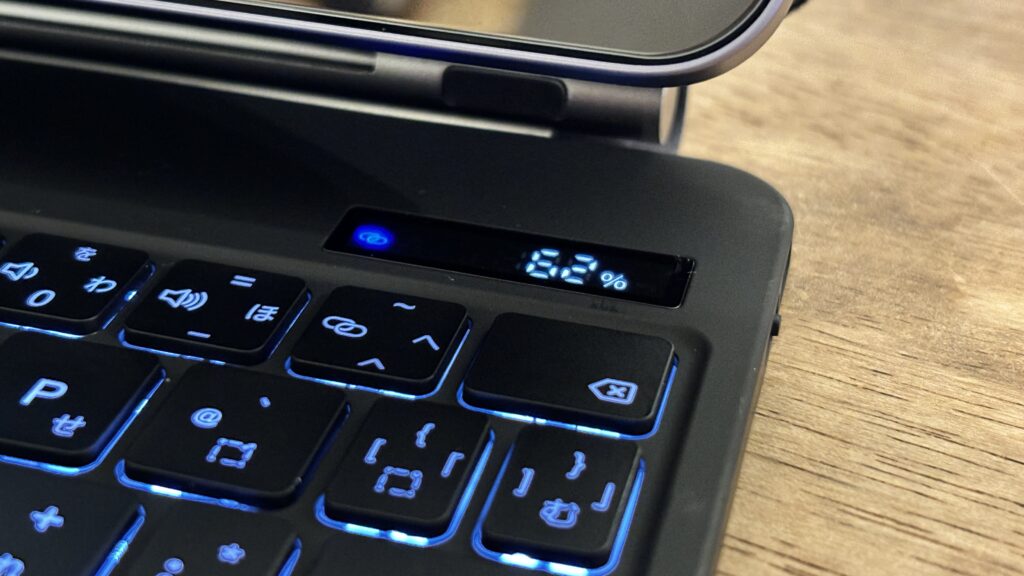
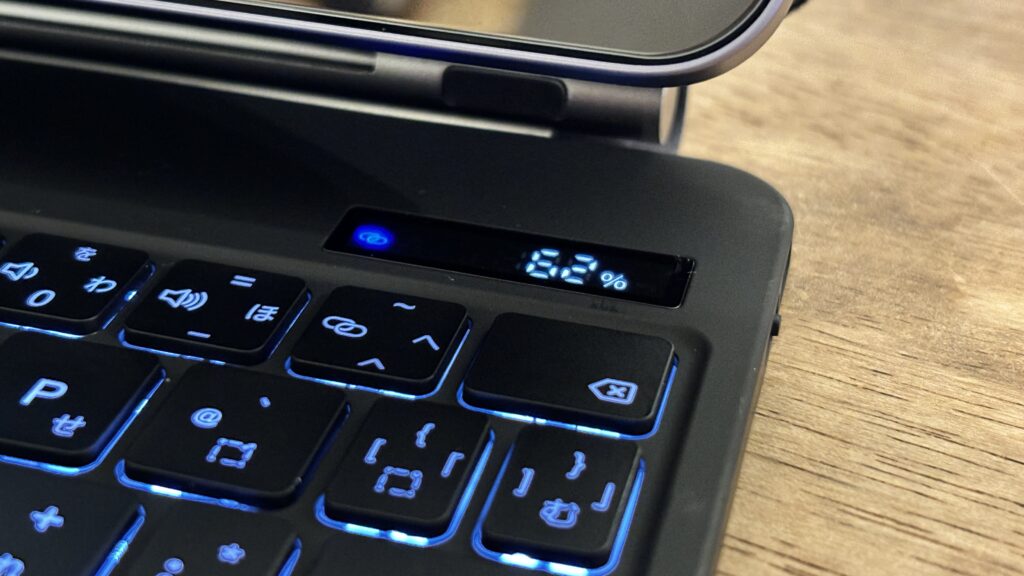
次に紹介をする機能がLCDモニターについてです。
このキーボードケースはキーボードの右上の余白に小型のLCDモニターが搭載されており、電池の残量やBluetoothの接続状況などを一目で確認することができます。
もともと電池残量自体はiPad OSのバッテリーのウィジェットで確認することができていたのですが、いちいちホーム画面に戻ってウィジェットを見たりする手間があったのでこれは嬉しいポイントだなと感じました。
ちなみに上の画像のLCDモニターの右側に少し突起が見えますが、電源のオンとオフができるスイッチが搭載されています。
使わない時はスイッチをスライドすることで電源を切って電池を節約することもできます。
ファンクションキー
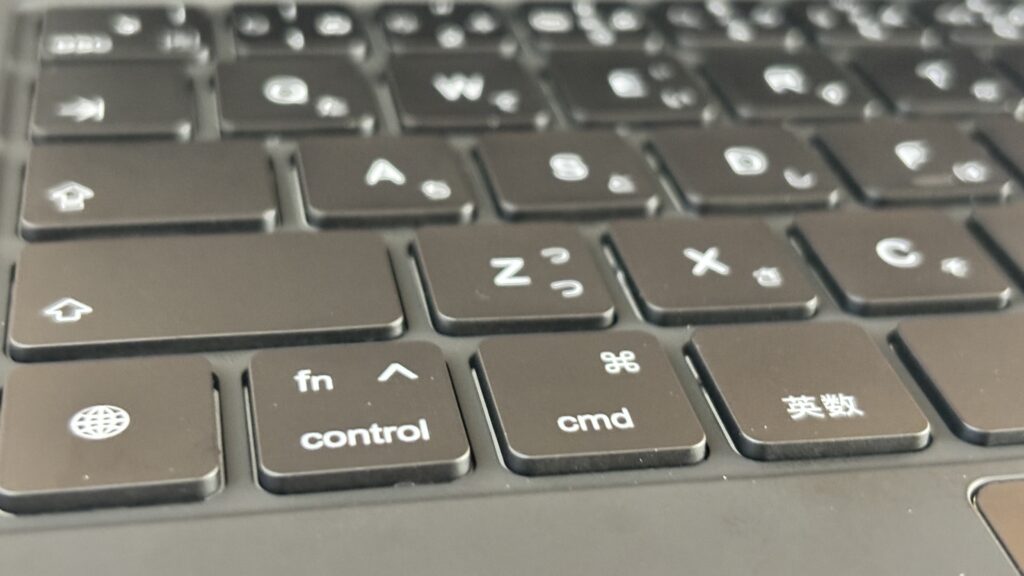
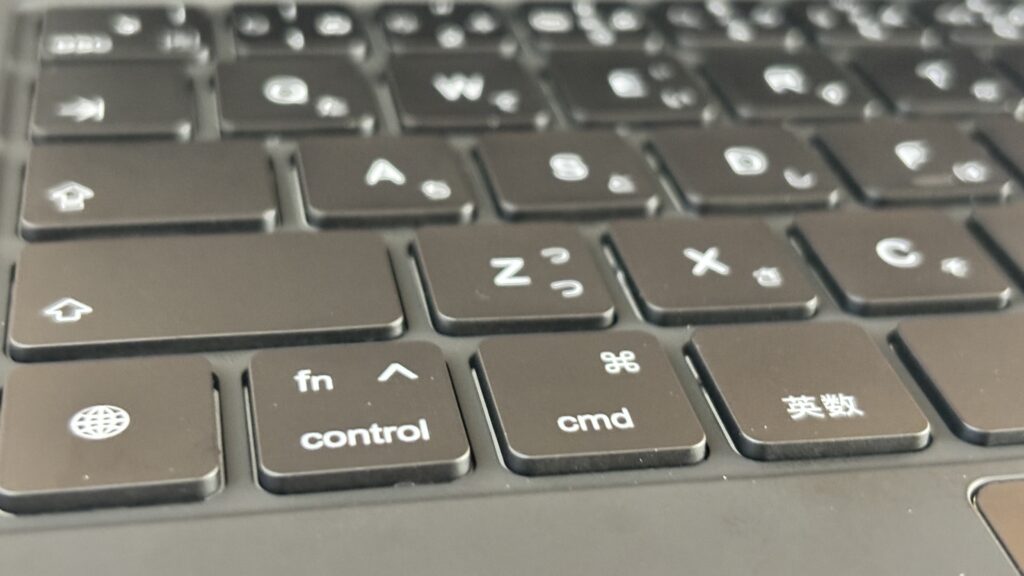
ちなみにこのキーボードケースにはファンクションキーが搭載されています。
本家のMagic Keyboardにはファンクションキーなどが搭載されていないので、本家よりも利便性が高くてとても良いポイントだと思いました。
ちなみにキーボードのfnキーを押しながら数字キーを押すことで様々なアクションを行えるようになります。
といった感じで主な機能面などに関しては以上です!
まとめ


ということで今回はGOOJODOQ製のiPad用キーボードケースについて紹介をしていきました。
実は今回このブログの記事も全てこのキーボードケースを着用したiPadで書いてあります…!
キーボードのサイズ感は一般的なノートパソコンなどのキーボードよりも小さくなってしまいますが…
普通に長文を打つことも難なくできるので、例えばレポートを書く大学生とか…他にもブログなどを書いてる人のもおすすめできるキーボードだと感じました!
では最後に良かったところと良くないなと感じたところについてまとめます。
- 純正品の3分の1程度の価格で購入することができる!
- キーボードにバックライトが搭載されていて暗いところでも作業できる!
- トラックパッドの追従性が比較的純正品に近い
- LCDモニターで電池の残量を確認することができる!
ということで良かったところについてはこんな感じです。
続いて良くないなと感じたところについてまとめていきます。
- 激しくタイピングをすると画面が少しぷらぷらと揺れるところ
- Bluetooth接続なのでiPadをケースから取り外しても接続されたままになる
といった感じで良くないなと感じたのはこのぐらいです。
正直サードパーティー製で尚且つ値段も3倍ぐらい違う中でこの完成度は非常にすごいと感じました。
今回購入したキーボードケースに関しては購入リンクを貼っておくのでよければご確認ください…!

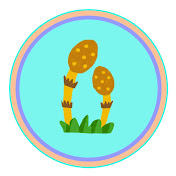

コメント